Браузер крупнейшей интернет-компании России набирает популярность, но до Google Chrome ему еще далеко. Часто проблемы, связанные с интернет-соединением, в разных браузерах решаются примерно одинаково. Для начала ответим на вопрос: почему «Яндекс браузер» не открывает страницу:
- Интернет не подключен или сбои на линии у провайдера.
- Компьютер использует неверные DNS-адреса.
- Вирусы или сторонние программы каким-то образом повредили системные файлы или изменили системные настройки. Например, было внесено изменение в файл Hosts.
- Роутер, если есть подключение через него, просто зависает.
- Блокировка сайта.
- Блокировка в самом браузере.
ПОМОЩЬ! Если у вас возникнут сложности или вопросы в процессе, напишите об этом в комментариях и я сразу вам помогу. Также будет полезно узнать, какой метод вам помог.
Также вы можете увидеть ошибку при поиске в Яндексе: «По вашему запросу не найдено результатов». Если страница не открывается в браузере, причем произошло это очень резко, сначала позвоните своему провайдеру и уточните у него — возможно, неисправность на линии. Они также могут позвонить вам.
Первые действия
Попробуйте сначала открыть другой сайт. Если не открывается только одна страница, этот ресурс может быть заблокирован в вашей стране. Перезагрузите маршрутизатор, отключив его и снова подключив.
Убедитесь, что в правом нижнем углу над соединением нет красного крестика, что означает наличие проблемы с соединением. Проверьте целостность кабеля и поплотнее вставьте его как в роутер, так и в сетевой разъем на компьютере. Если подключение осуществляется через Wi-Fi, повторно подключитесь к сети.
Попробуем открыть любую страницу через другой браузер, можно попробовать стандартный Internet Explorer. Если вы открывали страницы, то проблема в браузере и стоит его переустановить.

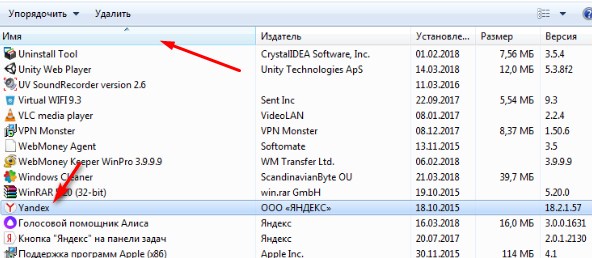
DNS
Иногда проблема возникает из-за кривых DNS-серверов. Но их можно прописать в настройках сети.
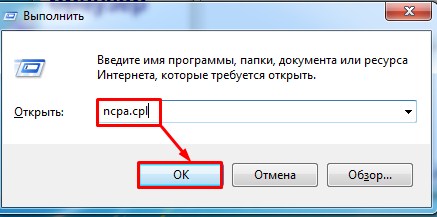
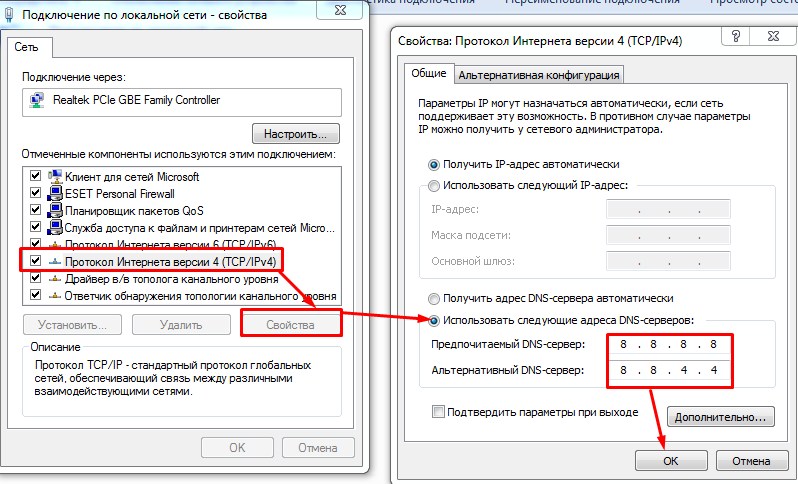
Сброс сетевых настроек
Заходим в командную строку из-под менеджера и прописываем сразу две команды:

маршрут -f

ipconfig /flushdns
Пожалуйста, перезагрузите компьютер и попробуйте снова получить доступ к любому сайту. Если это не помогло, перезагрузите роутер еще раз, чтобы ПК принял новые сетевые настройки.
Исправляем файл «hosts»
Входим в директорию как на изображении ниже и открываем файл hosts с помощью блокнота. Для этого щелкните правой кнопкой мыши файл. Удалите все содержимое, сохраните и закройте файл.

Вирусы и сторонние программы
Первым делом проверьте свой компьютер на наличие вирусов антивирусной программой. Это должно помочь избавиться от большого количества мусора. Проверив его, вспомните, не устанавливали ли вы ранее какую-либо программу.
Некоторые приложения напрямую влияют на сетевое соединение и могут изменять настройки или даже отключать Интернет. Есть программы, которые устанавливают виртуальные сетевые карты, например, приложения WPN или программы, которые строят виртуальные локальные соединения.
Заходим в раздел установленных программ (как это сделать я писал выше) и ставим сортировку по дате. Некоторые программы могут быть установлены в фоновом режиме без вашего ведома. Проверьте наличие подозрительных приложений. Если это так, удалите их и перезагрузите компьютер.
Откат системы
Систему могут повредить как вирусы, так и программы. Вы можете восстановить его двумя способами:
- С загрузочного диска.
- С помощью утилиты Windows.
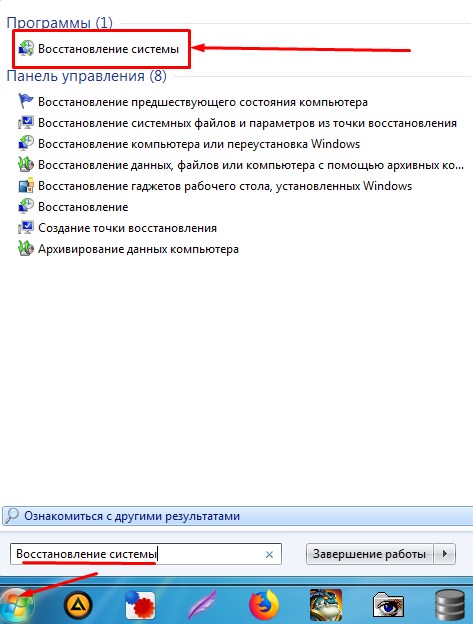
Мы будем использовать второй вариант. В стартовой строке поиска введите «Восстановление системы» и запустите службу. Также нет ничего сложного, просто следуйте инструкции. Лучше выбрать первую точку доступа в процессе. Когда служба запустится, дождитесь перезагрузки системы, и вы увидите окно об успешном завершении процедуры.
Рекомендации
Чтобы соединение не обрывалось постоянно, соблюдайте следующие правила:
- Всегда держите антивирусную программу работающей с последними базами данных. Проверять ноутбук или компьютер на наличие вирусов лучше не реже одного раза в два месяца.
- Старайтесь скачивать программы только с официальных сайтов.
- Если роутер продолжает давать сбои и пропадает Wi-Fi, купите новый роутер.
- Попробуйте использовать проводное соединение.
- Обновите браузер — это делается в настройках программы.
- Проверьте флешки антивирусом.





